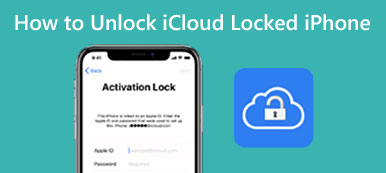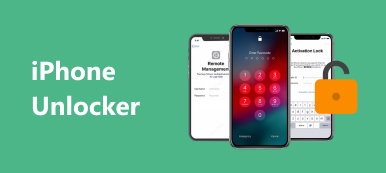Ας υποθέσουμε ότι κατά λάθος σας πέσει το iPhone στο έδαφος και η οθόνη σπάει. Τώρα, προσπαθείτε να μάθετε πώς να ξεκλειδώσετε το iPhone σας με σπασμένη οθόνη. Υπάρχει κάποια λύση για εσάς για να λύσετε ένα τόσο απογοητευτικό πρόβλημα; Φυσικά, η απάντηση είναι Ναι!
Σε αυτό το άρθρο, θα βρείτε 4 αποτελεσματικές μεθόδους που θα σας βοηθήσουν ξεκλειδώστε το iPhone σας με μια σπασμένη οθόνη, καθώς και δημιουργία αντιγράφων ασφαλείας και ανάκτηση όλων των επαφών, των μηνυμάτων, των φωτογραφιών, των βίντεο κ.λπ. από την κατεστραμμένη συσκευή, κάτι που πρέπει να είναι η επείγουσα ανάγκη σας. Διαβάστε παρακάτω και μάθετε περισσότερες λεπτομέρειες!

- Μέρος 1: Ο πιο γρήγορος τρόπος για να ξεκλειδώσετε το iPhone με σπασμένη οθόνη
- Μέρος 2: Διορθώστε προβλήματα συστήματος για να ξεκλειδώσετε το iPhone με σπασμένη οθόνη
- Μέρος 3: Πώς να ξεκλειδώσετε το iPhone με σπασμένη οθόνη από το iTunes
- Μέρος 4: Πώς να ξεκλειδώσετε iPhone με σπασμένη οθόνη μέσω iCloud
- Μέρος 5: Εύκολη ανάκτηση δεδομένων από το iPhone
- Μέρος 6: Συνήθεις ερωτήσεις για το ξεκλείδωμα του iPhone με σπασμένη οθόνη
Μέρος 1: Ο πιο γρήγορος τρόπος για να ξεκλειδώσετε το iPhone με σπασμένη οθόνη
Εάν είστε επείγον να χρησιμοποιήσετε τη συσκευή σας, θα πρέπει να μάθετε πώς να ξεκλειδώνετε ένα iPhone με σπασμένη οθόνη με το πιο γρήγορο εργαλείο, Apeaksoft iOS Unlocker.
Το Apeaksoft iOS Unlocker είναι ένα επαγγελματικό λογισμικό ξεκλειδώματος iPhone. Είτε το iPhone σας είναι κλειδωμένο με Face ID, 6ψήφιο ή προσαρμοσμένο αλφαριθμητικό κωδικό, αυτό το πρόγραμμα μπορεί να το ξεκλειδώσει εύκολα.
 Σύσταση
Σύσταση- Αφαιρέστε τις κλειδαριές από το Face ID, το Touch ID, το 4ψήφιο, το 6ψήφιο, τους προσαρμοσμένους αριθμούς και τον αλφαριθμητικό κωδικό.
- Σκουπίστε τον κωδικό πρόσβασης από το iPhone που είναι σπασμένο, απενεργοποιημένο, κλειδωμένο κ.λπ.
- Κατάργηση λογαριασμού Apple ID όταν ξεχάσατε τον κωδικό πρόσβασης Apple ID.
- Ανακτήστε τον κωδικό πρόσβασης για την οθόνη ή σκουπίστε τον κωδικό πρόσβασης για να χρησιμοποιήσετε το iPhone χωρίς όρια.
- Συμβατό με όλες τις συσκευές iOS όπως iPhone iPhone 15/14/13/12/11/XS/X/8/7/6s/6, iPad Pro, iPod touch κ.λπ.
Τώρα, ας δούμε πώς να ξεκλειδώσετε το iPhone με σπασμένη οθόνη. Αλλά πρέπει να ξέρετε ότι θα γίνει επαναφέρετε εργοστασιακά το iPhone χωρίς κωδικό πρόσβασης. Επομένως, θα πρέπει να επαναφέρετε το iPhone σας στη συνέχεια.
Βήμα 1Συνδέστε το iPhone με τον υπολογιστήΔεδομένου ότι πρέπει να ξεκλειδώσετε το iPhone σας με σπασμένη οθόνη, ενώ το χειριστήριο αφής δεν είναι πλήρως λειτουργικό, θα πρέπει να επιλέξετε Σκουπίστε τον κωδικό πρόσβασης τρόπος. Συνδέστε τη συσκευή σας iOS στον υπολογιστή σας μέσω καλωδίου USB. Κάντε κλικ στο Αρχική κουμπί για να συνεχίσετε.
Επιλέξτε Σκουπίστε τον κωδικό πρόσβασης τρόπος. Συνδέστε τη συσκευή σας iOS σε υπολογιστή μέσω καλωδίου USB. Κάντε κλικ στο Αρχική κουμπί για να συνεχίσετε.
 Βήμα 2Επιβεβαιώστε τις πληροφορίες iPhone
Βήμα 2Επιβεβαιώστε τις πληροφορίες iPhoneΣτη συνέχεια, οι πληροφορίες της συσκευής iOS θα φορτωθούν αυτόματα. Επιβεβαίωσέ το. Ή τροποποιήστε τις πληροφορίες με βάση τη συσκευή σας και κάντε κλικ στο Αρχική για να προχωρήσετε.
 Βήμα 3Κάντε λήψη του υλικολογισμικού iOS
Βήμα 3Κάντε λήψη του υλικολογισμικού iOSΣτη συνέχεια, αυτό το εργαλείο θα κατεβάσει το πακέτο υλικολογισμικού. Θα χρειαστεί λίγος χρόνος και πρέπει απλώς να περιμένετε τη διαδικασία με υπομονή.
 Βήμα 4Ξεκλειδώστε τον κωδικό πρόσβασης iPhone
Βήμα 4Ξεκλειδώστε τον κωδικό πρόσβασης iPhoneΑφού ολοκληρωθεί η λήψη του υλικολογισμικού, κάντε κλικ στο Ξεκλειδώστε κουμπί και εισαγωγή 0000. Μετά από αυτό, κάντε κλικ στο Ξεκλειδώστε για να επιβεβαιώσετε τη διαδικασία ξεκλειδώματος.

Κατά τη διάρκεια της διαδικασίας, το iPhone θα επανεκκινήσει και το iPhone σπασμένης οθόνης θα ξεκλειδωθεί. Απλά πρέπει να αντικαταστήσετε μια οθόνη και να χρησιμοποιήσετε το iPhone κανονικά.
Μέρος 2: Διορθώστε προβλήματα συστήματος για να ξεκλειδώσετε το iPhone με σπασμένη οθόνη
Όταν πρόκειται για το πώς να ξεκλειδώσετε ένα iPhone με σπασμένη οθόνη χωρίς απώλεια δεδομένων, η καλύτερη επιλογή για εσάς θα πρέπει να είναι Αποκατάσταση συστήματος Apeaksoft iOS. Είναι ένα από τα πιο επαγγελματικά και ισχυρά λογισμικά ανάκτησης συστήματος iOS και παρέχει πολλές λύσεις για να διορθώσετε σφάλματα συστήματος στο iPhone σας. Επιπλέον, αυτό το εργαλείο επισκευής iOS είναι αρκετά ασφαλές. Δεν θα θέσει ποτέ σε κίνδυνο τη συσκευή σας iOS.

4,000,000 + Λήψεις
Διορθώστε το iPhone που έχει κολλήσει σε σπασμένη οθόνη μόνο με ένα καλώδιο USB.
Αναγνωρίστε γρήγορα το iPhone σας και διαγράψτε όλα τα πιθανά προβλήματα.
Διορθώστε προβλήματα λογισμικού iPhone χωρίς απώλεια δεδομένων με ασφάλεια.
Επιδιορθώστε προβλήματα οθόνης στο iPhone σας και ανανεώστε το iOS σας.
Απλός αλλά σαφής οδηγός θα σας κατευθύνει για να ξεκλειδώσετε το iPhone σας με μια σπασμένη οθόνη:
Βήμα 1Κατεβάστε το Apeaksoft iOS System RecoveryΔΩΡΕΑΝ Λήψη και εγκαταστήστε το iOS System Recovery από τον επίσημο ιστό. Αυτό το λογισμικό είναι διαθέσιμο τόσο για Mac όσο και για Windows. Μην ξεχάσετε να ξεκινήσετε αυτό το πρόγραμμα όταν ολοκληρώσετε την εγκατάσταση.
Βήμα 2Συνδέστε το iPhone με τον υπολογιστήΣυνδέστε το iPhone σας στο iOS System Recovery με ένα καλώδιο USB. Εάν το iPhone σας δεν αναγνωρίζεται, μπορείτε να εισέλθετε Λειτουργία ανάκτησης iPhone στη συσκευή. Στη συνέχεια κάντε κλικ στο Αποκατάσταση συστήματος iOS κουμπί στο παράθυρο προεπισκόπησης. Μετά από αυτό, κάντε κλικ στο Αρχική κουμπί στην κάτω δεξιά γωνία.
 Βήμα 3Επιλέξτε μια λειτουργία επισκευής
Βήμα 3Επιλέξτε μια λειτουργία επισκευήςΔεδομένου ότι έχετε μόνο μια προσπάθεια να διορθώσετε πιθανά σφάλματα συστήματος για να ξεκλειδώσετε το iPhone με σπασμένη οθόνη, δεν έχετε παρά να επιλέξετε Τυπική λειτουργία και, στη συνέχεια, κάντε κλικ στο Επιβεβαιώνω κουμπί.
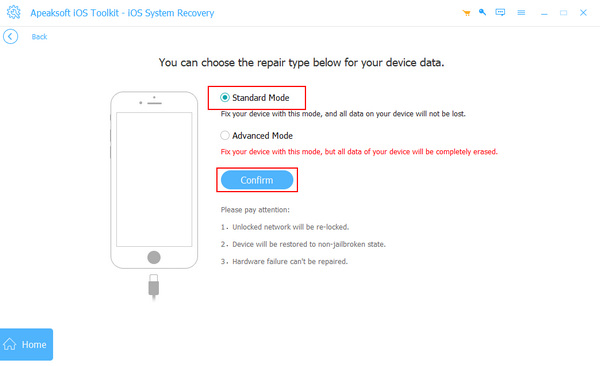 Βήμα 4Διορθώστε το iPhone που έχει σπάσει από την οθόνη
Βήμα 4Διορθώστε το iPhone που έχει σπάσει από την οθόνηΤώρα, χρειάζεται μόνο να επιλέξετε μια έκδοση iOS και να κάνετε κλικ στο Λήψη κουμπί για να το κατεβάσετε. Στη συνέχεια, κάντε κλικ στο Επόμενο κουμπί για να προσπαθήσετε να ξεκλειδώσετε το iPhone σας με σπασμένη οθόνη.
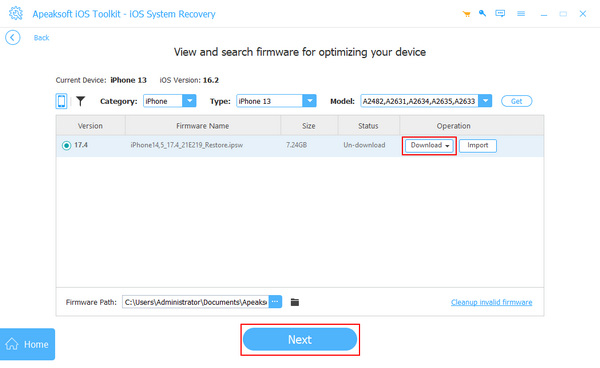
Μπορείτε να ελέγξετε αν το iPhone σας επιστρέφει στην κανονική κατάσταση.
Μέρος 3: Πώς να ξεκλειδώσετε το iPhone με σπασμένη οθόνη από το iTunes
Το iTunes είναι επίσης ένας ωραίος τρόπος για να ξεκλειδώσετε το iPhone σας με σπασμένη οθόνη, ειδικά για όσους χρησιμοποιούνται για το συγχρονισμό των δεδομένων από το iPhone στο iTunes. Αλλά αν δεν έχετε αντίγραφα ασφαλείας του iTunes, θα επαναφέρει το iPhone σας εργοστασιακά, όπως ακριβώς imobie anyunlock που μπορεί να ανανεώσει το iPhone σας για να ξεκλειδώσει τον κωδικό πρόσβασης.
Απλώς συνδέστε την κατεστραμμένη συσκευή σας στον ίδιο υπολογιστή που συγχρονίσατε προηγουμένως και, στη συνέχεια, μπορείτε εύκολα να δημιουργήσετε αντίγραφα ασφαλείας των πρόσφατων δεδομένων στο iTunes χωρίς να εισάγετε τον κωδικό πρόσβασης ενώ ξεκλειδώνετε το iPhone σας με σπασμένη οθόνη.
Ακολουθούν τα λεπτομερή βήματα:
Βήμα 1Ανοίξτε το iTunes στον υπολογιστήΓια να ξεκλειδώσετε το σπασμένο iPhone σας, συνδέστε το σπασμένο iPhone στον ίδιο υπολογιστή που χρησιμοποιήσατε πριν και ξεκινήστε την εφαρμογή iTunes στον υπολογιστή.
Βήμα 2Ελεγχος για ενημερώσειςΚάντε κλικ στο Συσκευή κουμπί στην επάνω αριστερή πλευρά και μετά το Χαρακτηριστικά κουμπί. Κάντε κλικ στο Επαναφορά iPhone κουμπί για να ξεκλειδώσετε το iPhone σας με σπασμένη οθόνη.
 Βήμα 3Ολοκληρώστε τη διαδικασία επαναφοράς
Βήμα 3Ολοκληρώστε τη διαδικασία επαναφοράςΠατήστε Επαναφορά και το iTunes θα σας ζητήσει να ολοκληρώσετε τη διαδικασία επαναφοράς. Καλύτερα να δημιουργήσετε αντίγραφα ασφαλείας του iPhone σας σε περίπτωση που.
Βήμα 4Ξεκλειδώστε το iPhone σαςΠατήστε Επαναφορά από το αντίγραφο ασφαλείας του iTunes όταν σας ζητηθεί και η σπασμένη οθόνη του τηλεφώνου σας θα ξεκλειδωθεί και θα αποκατασταθεί με επιτυχία χωρίς κωδικό πρόσβασης!
Μέρος 4: Πώς να ξεκλειδώσετε iPhone με σπασμένη οθόνη μέσω iCloud
Εκτός από τις 3 παραπάνω μεθόδους, μπορείτε επίσης να εξετάσετε το ενδεχόμενο να ξεκλειδώσετε τη σπασμένη οθόνη του iPhone σας μέσω του iCloud. Αλλά πρέπει να ξέρετε ότι δεν είναι Παράκαμψη iCloud DNS, επομένως το iPhone σας εξακολουθεί να περιορίζεται από το κλείδωμα της εταιρείας κινητής τηλεφωνίας. Είναι εύκολο να το μάθετε και μπορείτε να αφαιρέσετε γρήγορα τον κωδικό πρόσβασης στο iPhone σας. Ακολουθήστε τους παρακάτω οδηγούς για να το φτιάξετε:
Βήμα 1Συνδεθείτε στο iCloudΣυνδεθείτε στο iCloud με το Apple ID και τον κωδικό πρόσβασής σας, βρείτε και εντοπίστε Βρείτε το iPhone μουκαι ανοίξτε το.
 Βήμα 2Διαγράψτε τον κωδικό πρόσβασης
Βήμα 2Διαγράψτε τον κωδικό πρόσβασηςΚάντε κλικ στο Όλες Οι Συσκευές και επιλέξτε το iPhone σας στη λίστα. Για να ξεκλειδώσετε το iPhone σας με σπασμένη οθόνη, κάντε κλικ στο Διαγραφή iPhone κουμπί για να αφαιρέσετε τον κωδικό πρόσβασης.
 Βήμα 3Επαναφορά από το iCloud Backup
Βήμα 3Επαναφορά από το iCloud BackupΜετά από αυτό, θα γίνει επαναφορά του iPhone σας και θα πρέπει να επιλέξετε Επαναφορά από το iCloud Backup όταν ρυθμίζετε το iPhone. Θα ξεκλειδώσει το iPhone με σπασμένη οθόνη.

Μπορείτε εύκολα να ξεκλειδώσετε το iPhone σας με σπασμένη οθόνη μέσω των 4 λύσεων που αναφέρονται παραπάνω. Ωστόσο, οι μέθοδοι iTunes και iCloud ενδέχεται να οδηγήσουν σε απώλεια δεδομένων. Σας προτείνεται λοιπόν να ανάκτηση δεδομένων από το σπασμένο iPhone αφού το ξεκλειδώσετε.
Μέρος 5: Εύκολη ανάκτηση δεδομένων από το iPhone
Αλλά τι εάν θέλετε να ανακτήσετε όλα τα δεδομένα σας που έχουν αποκατασταθεί στο iPhone σας μετά από να διορθώσετε τη σπασμένη οθόνη iPhone σας δεν μπορεί να κλειδωθεί;
Apeaksoft iPhone ανάκτηση δεδομένων είναι ένας καλός τρόπος για να ανακτήσετε αρχεία στο iPhone σας αφού ξεκλειδώσετε το iPhone με σπασμένη οθόνη, ακόμα κι αν δεν έχετε αντίγραφο ασφαλείας iTunes ή iCloud.
Βήμα 1Κατεβάστε και εκτελέστε το iPhone Data RecoveryΚατεβάστε και εγκαταστήστε το iPhone Data Recovery στον υπολογιστή και είναι εντελώς δωρεάν για λήψη. Στη συνέχεια, ανοίξτε το λογισμικό ανάκτησης.
Βήμα 2Συνδέστε το iPhone σας στον υπολογιστήΣυνδέστε το iPhone με σπασμένη οθόνη με τον υπολογιστή σας μέσω καλωδίου USB. Στη συνέχεια, το iPhone Data Recovery θα ξεκινήσει την ανίχνευση και σάρωση του iPhone σας αυτόματα.
 Βήμα 3Ανάκτηση δεδομένων από το iPhone
Βήμα 3Ανάκτηση δεδομένων από το iPhoneΤώρα μπορείτε να επιλέξετε ανάκτηση δεδομένων με το Ανάκτηση από τη συσκευή iOS τρόπος. Μετά από αυτό μπορείτε να κάνετε κλικ στο έναρξη σάρωσης το κουμπί για ανάκτηση αρχείων για χαλασμένο iPhone. Επιλέξτε τα αρχεία που θέλετε να ανακτήσετε από τα σαρωμένα αποτελέσματα.
Βήμα 4Δεδομένα Sava ως αντίγραφο ασφαλείαςΚάντε προεπισκόπηση και ανάκτηση επαφών, φωτογραφιών, μηνυμάτων και άλλων δεδομένων από τη σπασμένη οθόνη του iPhone σας. Μπορείτε να κάνετε κλικ στο Ανάκτηση κουμπί για να λάβετε τα επιθυμητά αρχεία. Μην ξεχάσετε να τα αποθηκεύσετε ως αντίγραφα ασφαλείας στον υπολογιστή σας.

Μέρος 6: Συνήθεις ερωτήσεις για το ξεκλείδωμα του iPhone με σπασμένη οθόνη
1. Πώς να διορθώσετε τη ραγισμένη οθόνη iPhone;
Εάν έχετε AppleCare+, μπορείτε να ζητήσετε βοήθεια από την Apple. Εάν δεν έχετε AppleCare+, πρέπει να πάτε στο τοπικό κατάστημα επισκευής iPhone για να επιδιορθώσετε τη σπασμένη οθόνη.
2. Μπορώ να δημιουργήσω αντίγραφα ασφαλείας του iPhone με σπασμένη οθόνη;
Ναι, μπορείτε να χρησιμοποιήσετε το iTunes για να δημιουργήσετε αντίγραφα ασφαλείας του iPhone σας σε έναν υπολογιστή. Εάν το χειριστήριο αφής στην οθόνη σας δεν είναι λειτουργικό, το iTunes μπορεί επίσης να σας βοηθήσει να δημιουργήσετε αντίγραφα ασφαλείας και να επανεκκινήσετε το iPhone χωρίς οθόνη.
3. Μπορώ να χρησιμοποιήσω τον Φωνητικό έλεγχο για να ξεκλειδώσω ένα iPhone με σπασμένη οθόνη;
Ναι μπορείς. Εάν έχετε ορίσει ένα μοτίβο Φωνητικού ελέγχου για ξεκλείδωμα της οθόνης, θα παραμείνει λειτουργικό ακόμα κι αν η οθόνη είναι σπασμένη. Ωστόσο, εάν δεν έχετε χρησιμοποιήσει τον Φωνητικό έλεγχο, δεν θα λειτουργήσει.
Συμπέρασμα
Έχεις μάθει πώς να ξεκλειδώσετε το iPhone με σπασμένη οθόνη με 4 τρόπους. Το iTunes και το iCloud μπορούν να επαναφέρουν το iPhone σας με αντίγραφα ασφαλείας ενώ το ξεκλειδώνουν. Το Apeaksoft iOS System Recovery μπορεί να διαγράψει σφάλματα συστήματος που μπορεί να προκαλέσουν πρόβλημα κολλήματος οθόνης στο iPhone σας. Apeaksoft iOS Unlocker μπορεί εύκολα να ξεκλειδώσει το iPhone σας σε οποιαδήποτε δυσμενή κατάσταση. Ελπίζουμε ότι μπορείτε να ξεκλειδώσετε εύκολα το iPhone σας με μια σπασμένη οθόνη και να αποκτήσετε αυτό που χρειάζεστε επειγόντως στη συσκευή.